如何解决win10系统休眠唤醒后无法连接WiFi问题
现在大部分电脑都是win10系统,有些用户常常会遇到休眠唤醒后无法连接WiFi问题,想知道如何解决,接下来小编就给大家介绍一下具体的操作步骤。
方法一:
1. 首先第一步点击左下角【开始】图标,在弹出的窗口中根据下图箭头所指,点击【齿轮】图标。

2. 第二步打开【设置】窗口后,先点击【网络和Internet】,接着根据下图箭头所指,点击【更改适配器选项】。

3. 第三步打开【网络连接】窗口后,鼠标右键单击【WLAN】图标,在弹出的菜单栏中根据下图箭头所指,点击【禁用】。
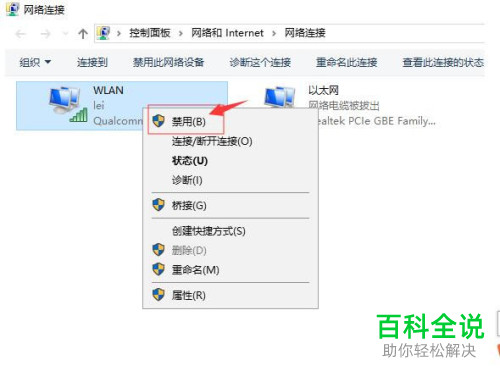
4. 最后鼠标右键再次单击【WLAN】图标,在弹出的菜单栏中根据下图箭头所指,点击【启用】选项即可。

方法二:
1. 首先第一步鼠标右键单击任务栏【网络】图标,在弹出的菜单栏中根据下图箭头所指,点击【打开"网络和Internet"设置】选项。
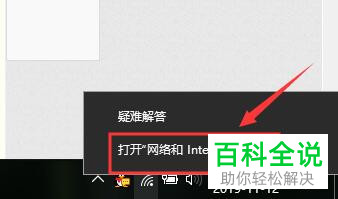
2. 第二步在弹出的窗口中,根据下图箭头所指,点击【更改适配器选项】。
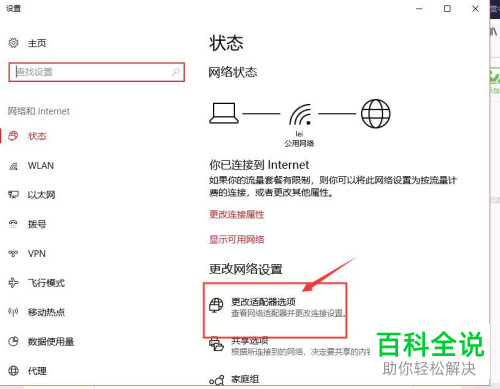
3. 第三步打开【网络连接】窗口后,鼠标右键单击【WLAN】图标,在弹出的菜单栏中根据下图箭头所指,点击【属性】选项。
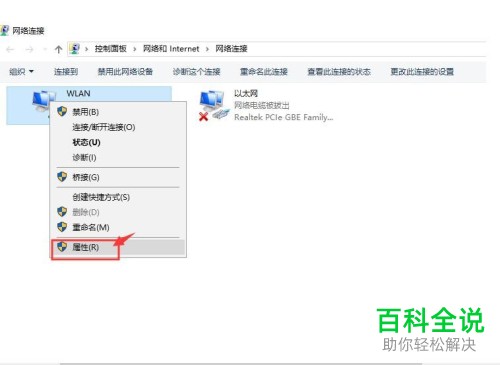
4. 第四步打开【属性】窗口后,根据下图箭头所指,点击【配置】选项。

5. 最后根据下图箭头所指,先点击【电源管理】,接着取消勾选【允许计算机关闭此设备以节约电源】,然后点击【确定】选项即可。

以上就是如何解决win10系统休眠唤醒后无法连接WiFi问题的方法。
赞 (0)

